Záchranný režim v operačním systému Linux se používá v situacích, kdy je váš systém poškozen malwarem nebo jste zapomněli své heslo, což vám brání v přístupu k systému. V zásadě vám tento režim umožňuje odstraňovat a opravovat tyto problémy, takže poté můžete obvykle zavést systém ve standardním režimu. Na druhou stranu, nouzový režim v Linuxu je zvláště užitečný, když záchranný režim není nutně k dispozici a stále potřebujete opravit svůj systém. V tomto článku vám ukážeme, jak používat záchranný a nouzový režim v Linux Mint 20.
Přístup k záchrannému režimu v Linux Mint 20 a Ubuntu 20.04
Chcete-li zavést váš Linux Mint 20 v záchranném režimu, budete muset projít následující řadou kroků:
Krok 1:Zobrazení možností Grub
Pro zobrazení možností Grub nebo nabídky Grub stačí stisknout a podržet klávesu Shift při spouštění systému Linux Mint 20 a automaticky se dostanete do nabídky Grub, jak je znázorněno na následujícím obrázku:
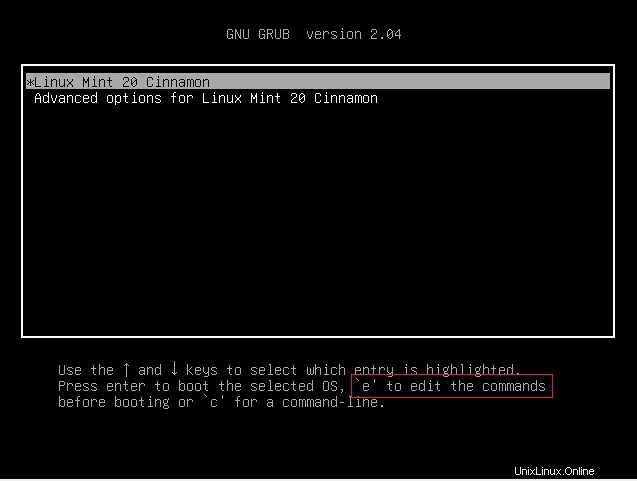
Nyní musíte stisknout „e“, abyste mohli upravovat soubor GNU Grub, jak je zvýrazněno na obrázku výše.
Krok 2:Úprava souboru GNU Grub pro přístup do záchranného režimu
Jakmile stisknete „e“ a otevře se před vámi soubor GNU Grub, musíte se trochu posunout dolů a pokusit se najít řádek, který začíná „linux“. Jakmile se vám podaří najít tento řádek, stačí připojit „system.unit=rescue.target“ na konec zadaného řádku. To je také zvýrazněno na obrázku níže:
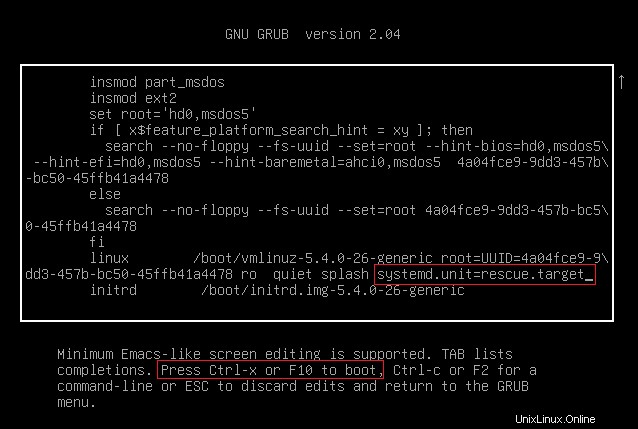
Když provedete tyto změny, musíte znovu zavést systém, aby se tentokrát mohl zavést v záchranném režimu. Chcete-li to provést, můžete stisknout klávesu Ctrl + X nebo F-10, jak je zvýrazněno na obrázku výše.
Krok 3:Vstup do záchranného režimu
Po provedení výše uvedených kroků budete v záchranném režimu. Zde můžete provést všechny požadované kroky pro odstraňování problémů, a jakmile budete se vším spokojeni, můžete snadno restartovat systém zadáním „systemctl reboot“, aby se nově provedené změny projevily. V tomto konkrétním případě jsme však neprováděli žádné odstraňování problémů, protože nám šlo pouze o to, ukázat vám způsob vstupu do záchranného režimu. Takže můžeme jednoduše napsat „systemctl default“ nebo „exit“ a znovu spustit ve výchozím režimu. Chcete-li ověřit, zda jste úspěšně vstoupili do záchranného režimu, nebo ne, můžete se podívat na následující obrázek:
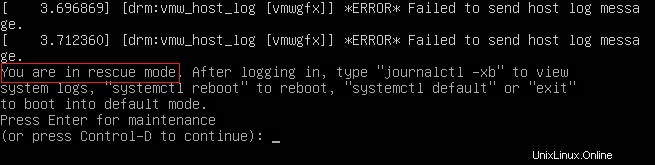
Přístup k nouzovému režimu v Linux Mint 20 a Ubuntu 20.04
Chcete-li spustit svůj Linux Mint 20 v nouzovém režimu, budete muset projít následující řadou kroků:
Krok č. 1:Zobrazení možností Grub
Pro zobrazení možností Grub nebo nabídky Grub stačí stisknout a podržet klávesu Shift při spouštění systému Linux Mint 20 a automaticky se dostanete do nabídky Grub, jak je znázorněno na následujícím obrázku:
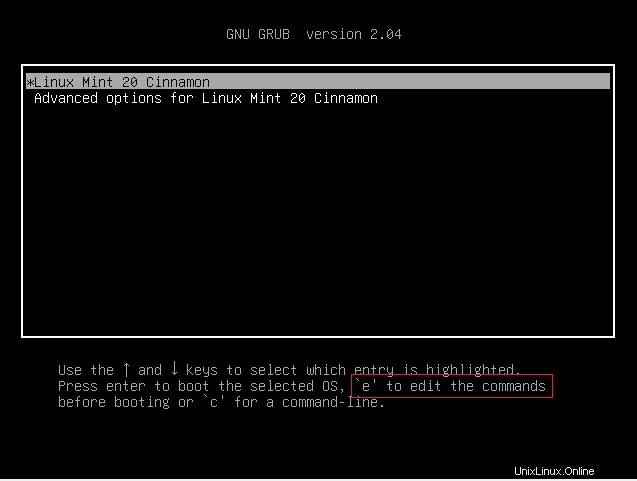
Nyní musíte stisknout „e“, abyste mohli upravovat soubor GNU Grub, jak je zvýrazněno na obrázku výše.
Krok 2:Úprava souboru GNU Grub pro přístup do nouzového režimu
Jakmile stisknete „e“ a otevře se před vámi soubor GNU Grub, musíte se trochu posunout dolů a pokusit se najít řádek, který začíná „linux“. Jakmile se vám podaří najít tento řádek, stačí připojit „system.unit=emergency.target“ na konec zadaného řádku. To je také zvýrazněno na obrázku níže:
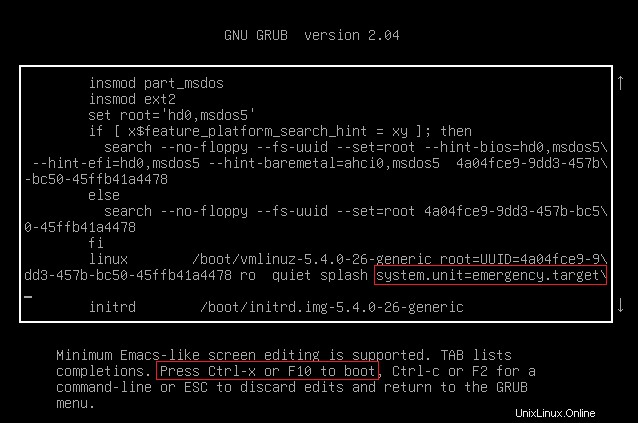
Když provedete tyto změny, musíte znovu zavést systém, aby se tentokrát mohl spustit v nouzovém režimu. Chcete-li to provést, můžete stisknout klávesu Ctrl + X nebo F-10, jak je zvýrazněno na obrázku výše.
Krok 3:Vstup do nouzového režimu
Po provedení výše uvedených kroků se ocitnete v nouzovém režimu. Zde můžete provést všechny požadované kroky pro odstraňování problémů, a jakmile budete se vším spokojeni, můžete snadno restartovat systém zadáním „systemctl reboot“, aby se nově provedené změny projevily. V tomto konkrétním případě, protože nám šlo pouze o to, ukázat vám způsob vstupu do nouzového režimu, jsme proto neprováděli žádné odstraňování problémů. Takže můžeme jednoduše napsat „systemctl default“ nebo „exit“ a znovu spustit ve výchozím režimu. Chcete-li ověřit, zda jste úspěšně vstoupili do nouzového režimu, nebo ne, můžete se podívat na následující obrázek:
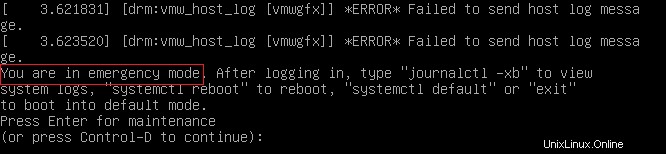
Závěr
Provedením dvou metod popsaných v tomto článku můžeme snadno nabootovat do záchranného a nouzového režimu v Linux Mint 20, a proto můžeme pohodlně opravit naše nefunkční systémy.